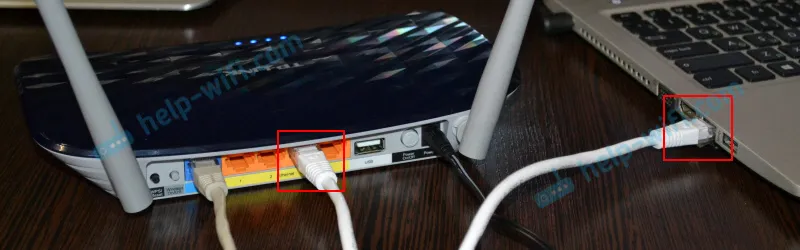Usmerjevalniki ZyXEL lahko zaženejo gostujoče omrežje Wi-Fi. Kaj je ta funkcija, čemu služi in kako jo nastaviti, se boste naučili iz tega članka. Lahko pa greste takoj na nastavitev.
Samo ime, "Mreža gostov", govori samo zase. Po konfiguraciji te funkcije bo usmerjevalnik ZyXEL Keenetic oddajal drugo brezžično omrežje Wi-Fi. Če se povežete s katerim, lahko dostopate do interneta. Omrežje za goste bo imelo drugo ime in po potrebi geslo za povezavo z njim. Glavna razlika med mrežo gostov in glavno je v tem, da naprave, povezane z gostinskim omrežjem, ne bodo imele dostopa do vašega lokalnega omrežja.
Pravzaprav zelo uporabna funkcija. Na primer: k vam pridejo prijatelji, seveda, uporabljajo vaš Wi-Fi. Konfiguriran je usmerjevalnik ZyXEL, ki distribuira to Wi-Fi. Prav tako imate lahko med svojimi napravami nastavljeno lokalno omrežje (za skupno rabo datotek, gledanje filmov na televiziji prek DLNA, igranje iger itd.). Če se torej vaši prijatelji, gosti ali samo znanci povežejo z vašim glavnim omrežjem, potem lahko dostopajo do datotek v vašem lokalnem omrežju. To ni prav dobro, strinjam se. Enako je s strankami v pisarni. V pisarni ni možnosti brez lokalnega omrežja, toda za stranke zaženemo mrežo gostov.
Preprosto ustvarimo mrežo gostov, v katero se bodo povezali naši prijatelji, gostje, sosedje, stranke itd., Uporabljali bodo internet, ne bodo pa imeli dostopa do lokalnega omrežja.
Vzpostavitev gostujoče mreže na ZyXEL
V resnici je vse zelo preprosto. Gremo v nastavitve našega usmerjevalnika. Če želite to narediti, pojdite na brskalnik na 192.168.1.1 in za vnos nastavitev določite prijavo in geslo. Podatki o prijavi so navedeni na dnu usmerjevalnika. Oglejte si podrobna navodila.
V nastavitvah odprite zavihek omrežje Wi-Fi in nato kliknite zavihek Gostje omrežja (zgoraj).
Potrdite polje poleg Dovoli dostop gostov . Nato lahko nastavite svoje ime za mrežo gostov. Tam je privzeto ime gost . Lahko ga izbrišete in napišete svoje. Ali pa le dodajte nekaj pred besedo Gost.
Če želite zaščititi svoje omrežje, izberite "WPA2-PSK" pred elementom Omrežna zaščita . Če želite, da je omrežje odprto, izberite "Ne" . Če ste namestili zaščito, spodaj vnesite geslo za mrežo gostov. Preostale nastavitve lahko pustite nespremenjene. Za shranjevanje kliknite gumb Uporabi .
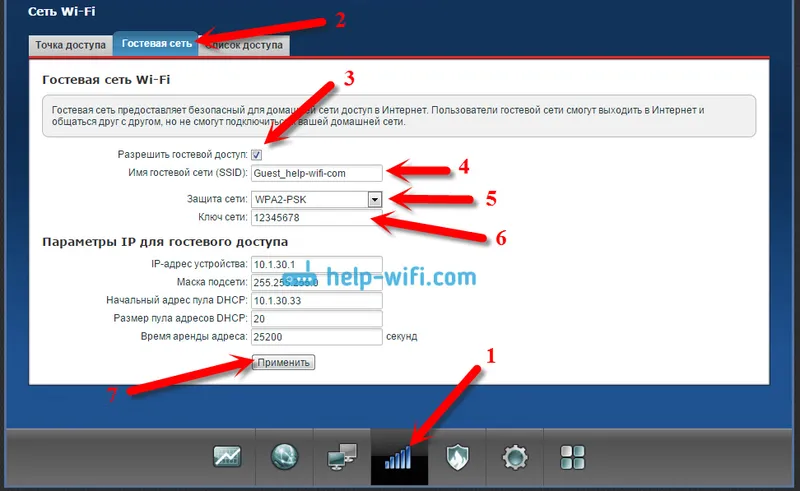
To je to, usmerjevalnik bo takoj začel predvajati novo brezžično omrežje. Prav tako lahko znova zaženete usmerjevalnik (izklopite in vklopite napajanje).
Tu je moja glavna in gostujoča mreža na prenosniku.
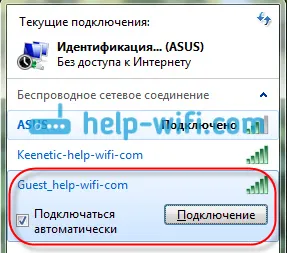
Povezujemo se z njim in lahko greste na splet. Vse naprave, ki so povezane v novo omrežje, so prikazane v statistiki usmerjevalnika in si jih lahko ogledate. Tu sem napisal, kako to storiti. Nenavadno je, da niso naredili nobenih nastavitev, da bi omejili hitrost gostujoče mreže na ZyXEL. Vsaj česa takega nisem našel, mislim, da bi bila možnost omejevanja hitrosti marsikomu koristna.
Opazil sem, da obstaja težava, ko ni dostopa do interneta prek gostujoče mreže. Mislim, da je to težava v nastavitvah usmerjevalnika za delo s ponudnikom (preverite nastavitve povezave WAN). Ker za ločeno omrežje ni posebnih nastavitev. In če vaš internet deluje prek glavnega omrežja, vendar ne deluje prek gostujoče mreže, potem zapišite v komentarje, bomo to ugotovili.
In še ena zelo pomembna točka. Vse naprave, povezane z gostujočim Wi-Fi-jem, bodo imele dostop do nastavitev usmerjevalnika. Zato priporočam, da nastavite dobro geslo za zaščito nadzorne plošče usmerjevalnika ZyXEL. Kako to storiti, sem podrobno napisal v tem članku.
Če imate vprašanja, jih pustite v komentarjih. Vso srečo!